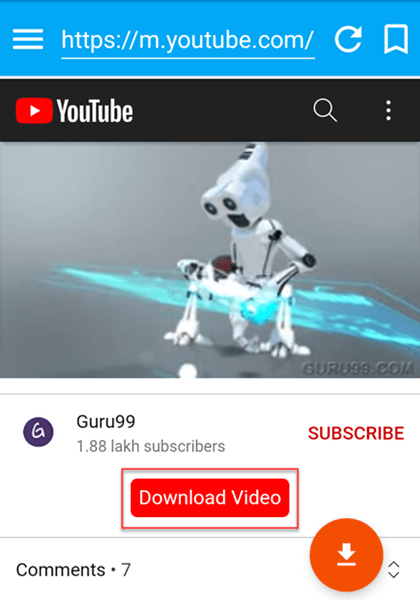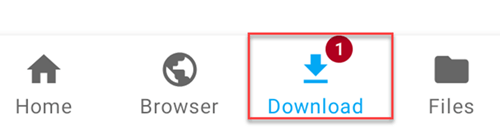Hvordan konvertere YouTube-videoer til mp3
Når du vil laste ned en YouTube video til MP3-format, må du konvertere den til et MP3-lydformat og lagre den lydfilen på mobilen eller PC-en for å lytte offline.
konvertering YouTube video krever nettsteder, nettleserutvidelser eller programvare som kan fjerne lyden fra alle YouTube video og pakke ut til MP3-format. Her er noen løsninger for å laste ned og konvertere YouTube videoer til MP3.
By Click Downloader er et kraftig videonedlastingsverktøy som lar deg laste ned hele videoklipp fra YouTube og andre plattformer med letthet. Det intuitive grensesnittet og den raske nedlastingshastigheten sikrer en sømløs opplevelse for alle dine video- og lydbehov.
Hvordan laste ned og konvertere musikk fra YouTube på datamaskin uten YouTube Premium
YouTube Premium lar deg laste ned musikkfiler. Men mange mennesker har ikke et budsjett å abonnere på YouTube Premium.
Her er noen gratis alternativer for dem:
YouTubes vilkår for bruk
YouTube'S Våre vilkår nevner eksplisitt at brukere ikke bør laste ned videoer, bortsett fra hvor YouTube gir en nedlastingsknapp eller lenke på den aktuelle videoen. Dessuten har du ikke lov til å laste ned eller lage kopier av noen opphavsrettsbeskyttet YouTube Videoer. Hvis du blir tatt for slik aktivitet, kan du møte noen juridiske problemer som rettssaker eller bøter. YouTube anser disse aktivitetene som uautoriserte eller illegitime. Hos Guru99 oppfordrer vi aldri til slike aktiviteter.
Viktig: Du bør bruke disse YouTube konverteringsapper bare for å laste ned og konvertere din personlige YouTube videoer eller de med gjenbrukbare Creative Commons-lisenser.
Metode 1: Last ned og konverter YouTube musikk ved hjelp av By Click Downloader on Windows og Mac:
By Click Downloader er et kraftig videonedlastingsverktøy som lar deg laste ned hele videoklipp fra YouTube og andre plattformer med letthet. Den tilbyr også rask konvertering til populære formater som MP3, MP4, AVI og mer.
Dette verktøyet støtter nedlasting fra 10,000 XNUMX+ videonettsteder, inkludert YouTube, Facebook, Instagram og Twitter. Med By Click Downloader, kan du enkelt lagre hele spillelister, kanaler og til og med private videoer i høy kvalitet. Det intuitive grensesnittet og den raske nedlastingshastigheten sikrer en sømløs opplevelse for alle dine video- og lydbehov.
Full HD/4K/8K-videoer støttes
Last ned YouTube videoer over 10,000 XNUMX
Konverter YouTube til mp4, mp3, mov, avi, m4a og mer
Gratis nedlasting
Denne metoden gjelder for Windows og Mac. Sjekk følgende trinn for hvordan du konverterer YouTube til MP3.
Trinn 1) Gå til https://www.byclickdownloader.com/ og last ned programvaren.
Trinn 2) Klikk på den nedlastede programvaren og klikk på Godta og installer for å fullføre installasjonsprosessen.
Trinn 3) Double klikk på By Click Downloader ikonet på skrivebordet ditt.
Trinn 4) Lim inn URL-en til videoen du vil laste ned ved å klikke på "Lim inn URL"-knappen.
Trinn 5) Klikk på "Last ned"-knappen og klikk på avspillingsknappen for å spille av videoen. Standardformatet er mp3.
Trinn 6) For å konvertere til et annet format, klikk på konverter-knappen.
Klikk på "Last ned" nederst i popup-vinduet, og nedlastingen starter umiddelbart.
Last ned gratis
Metode 2: Hvordan konvertere YouTube Videoer til MP3 på mobil ved hjelp av By Click Downloader
By Click Downloader er et gratis program for nedlasting av lyd/video. Den lar deg lagre MP3, 4K, MP4 filformater fra mer enn 1000 nettsteder.
Dette programmet kan brukes til å lagre all musikk og videoer direkte fra Internett til din Android smarttelefon med høyest hastighet.
Trinn 1) Last ned By Click Downloader Android App fra her..
Trykk på "Last ned"-knappen for å laste ned og installere applikasjonen på smarttelefonen.
Trinn 2) Åpne appen og trykk på "YouTube"-Knappen.
Trinn 3) Søk og spill av videoklippet du vil lagre på enheten din, og trykk på "Last ned video"-knappen.
Trinn 4) Følgende skjermbilde vil vises.
- Trykk på nedoverpilen ved siden av "Format".
- Trykk på "MP3".
Trinn 5) Du kan se den nedlastede MP3-filen ved å trykke på fanen "Last ned".
Trinn 6) Vent til videoen blir lastet ned.
Etter dette vil du kunne spille den.
Metode 3: Hvordan laste ned og konvertere YouTube Video med Chrome-utvidelse
Easy Video Downloader og MP3 Converter er en Chrome-utvidelse som lar deg konvertere videoklipp til MP3-filformat. Denne plugin er kompatibel med AdBlock Plus, Adblocker for YouTube utvidelse, og uBlock Origin. Denne metoden gjelder for Windows og Mac.
Trinn 1) Last ned Enkel videonedlasting og MP3-konvertering Chrome-utvidelse fra her..
Trinn 2) Søk etter videoklippet eller åpen de YouTube videoen du vil laste ned og la videoen spille av i 1 minutt.
Trinn 3) Double klikk på utvidelsesikonet for enkel videonedlasting og MP3-konvertering. Dette vil starte utvidelsen.
Trinn 4) Følgende skjermbilde vil vises.
Klikk på "Type: Video"-knappen.
Trinn 5) Rullegardinmenyen vil vises.
Du må velge MP3-alternativet.
Trinn 6) Klikk på "Konverter"-knappen for å laste ned og konvertere YouTube video til MP3.
Vent noen sekunder til nedlastingsprosessen er fullført.
Hvordan laste ned og konvertere YouTube Video til mp3 ved hjelp av YouTube Premium
YouTube Premium er en betalt tjeneste som gir deg tilgang til annonsefritt videoinnhold. Den lar deg også laste ned videoklipp for å se uten Internett-tilkobling.
YouTube premium tilbyr funksjoner som annonsefri musikk, bakgrunnsavspilling, kun lydmodus osv. Du kan se favorittvideoene dine på smarttelefonen når du er offline. Det gir deg også gratis tilgang til YouTube musikk premium. Denne metoden gjelder for Android og iPhone.
Trinn 1) Velg eller søk etter sangen du vil laste ned. Klikk på.
OBS: Forsikre deg om at du har det YouTube Premium tilgang.
Trinn 2) I menyen velger du alternativet "Last ned".
OBS: Sørg for at telefonen er koblet til Wi-Fi for nedlasting for å fortsette.
Trinn 3) Gå til biblioteket ditt. Du vil se den nedlastede sangen.
YouTube lar deg lagre opptil 250 sanger.
Trinn 4) For å laste ned en spilleliste må du følge en lignende prosess. Gå til ønsket spilleliste. Klikk på nedlastingsikonet. Alle sangene i spillelisten begynner å lastes ned.
Sjekk også: Beste GRATIS YouTube Apper for nedlasting av video
Hva er fordelene med YouTube til MP3-konvertere?
Her er fordelene ved YouTube til MP3-omformere:
- Du kan konvertere video til MP3-filer av høy kvalitet.
- Gjør det mulig å lagre alle YouTube video med letthet.
- Den lar deg konvertere filer i en batch.
- Det hjelper deg å laste ned videoer med bare en videolink.
Hva er det beste YouTube til MP3-konvertere for Mac?
Her er de beste YouTube til MP3-konvertere for Mac:
- iTubeGo: iTubeGo er en Mac-programvare som hjelper deg med å laste ned og konvertere YouTube videoer. Den har en innebygd YouTube konverter for å konvertere video til MP3, MP4, WAV, etc., lydfilformater. Dette verktøyet støtter flere lyd- og videoformater. iTubeGo søker automatisk etter TV-serier og filmer på nettet for undertekster når du laster ned en video.
- snap nedlaster: SnapDownloader er en video grabber som støtter 900 nettsteder, inkludert YouTube. Den lar deg laste ned YouTube videoer opp til 8K-oppløsning i MP4 og konverter videoer til MP3 med letthet. Den kan også lastes ned YouTube spillelister, hele kanaler og 360° VR-videoer.
- 4k nedlaster: 4K Video Downloader er en tverrplattformapplikasjon som lar deg lagre alle typer YouTube spilleliste. Denne programvaren hjelper deg å trekke ut høykvalitetslyd fra YouTube Music i MP3, M4A eller OGG. Den lar deg lagre flere spor raskere og hjelper deg med å holde oversikt over nedlastingshistorikken.
Kan du laste ned sanger fra YouTube til MP3-spilleren din?
Nei. Du kan ikke laste ned sanger direkte fra YouTube til MP3-spiller. Du må konvertere og laste ned sanger ved å bruke metodene som er nevnt i denne artikkelen. Når nedlastingen er fullført, må du overføre de nedlastede musikkfilene til MP3-spilleren.
For det kan du utføre følgende trinn:
Trinn 1) Open Windows Mediespiller. Koble MP3-spilleren til PC-en med USB-kabel.
Trinn 2) Klikk på synkroniseringsknappen som er tilgjengelig øverst til høyre i Windows Mediaspiller.
Trinn 3) Dra og slipp filene dine i "Liste"-vinduet gitt under synkroniseringsknappen.
Trinn 4) Klikk på "Start Sync"-Knappen.